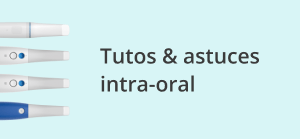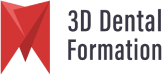Dans ce tutoriel vidéo, Ambre Lise vous accompagne pas à pas dans l’utilisation du module Model Creator d’Exocad, un module puissant permettant de concevoir des modèles dentaires personnalisés, adaptés aussi bien à l’impression 3D qu’à l’usinage.
Grâce à ses nombreuses options, ce module s’adapte à chaque situation clinique, offrant une grande flexibilité dans la création de modèles de travail ou d’étude.
– Exocad 3.2 Elefsina
– Module Model Creator
Sommaire :
1. Choix du type de modèle
Après avoir chargé votre cas, cliquez sur « Model Creator », l’icône située à droite de l’interface.
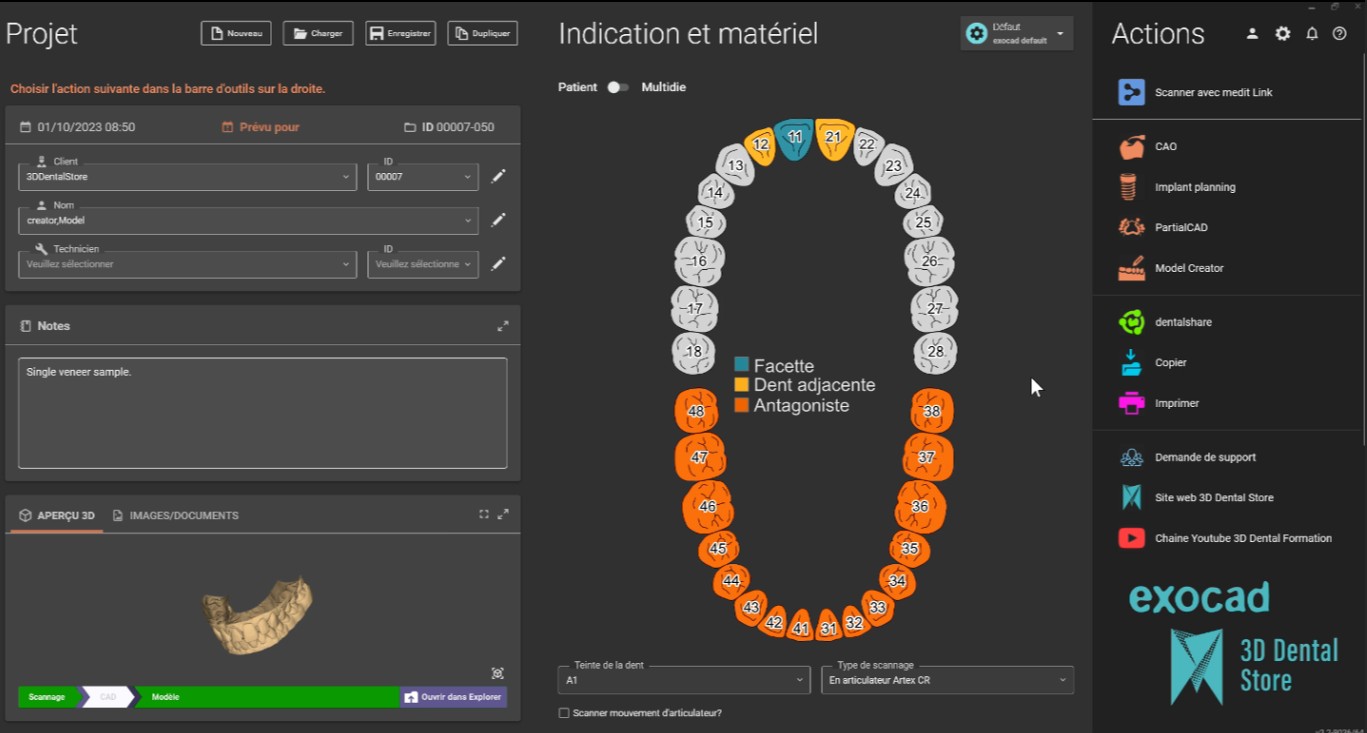
Plusieurs types de modèles sont disponibles, chacun répondant à des besoins précis :
- Plateless model (quick) : un modèle sans base, conçu pour une impression rapide. Il s’agit de la solution la plus simple et la plus rapide, recommandée pour les modèles de travail simples, sans besoin de socle. Ses avantages : un temps de calcul et d’impression réduit.
- Plateless model : Un modèle sans base qui ressemble au précédent mais avec plus d’options de personnalisation, plus précis avec lequel on peut définir des paramètres supplémentaires (épaisseur de la base, angle, chanfrein, arrondis des bords, choix ou non d’inclure des pins )
- Plateless modele (predefined base) : avec une base prédéfinie, comme un petit socle, apportant plus de stabilité à l’impression et au travail sur modèle.
- Digital wax-up model : pour intégrer un wax-up numérique. Le modèle sera fusionné avec le wax-up numérique. Il est utilisé pour permettre de valider un projet prothétique numérique avant la fabrication définitive afin de valider l’esthétique et l’occlusion.
- ITERO articulateur model (quick) : Conçu pour être compatible avec les articulateurs physiques ITERO, il intègre des attaches permettant une fixation directe sur les articulateurs.

2. Choix du type de die
L’utilisateur peut également choisir le type de die :
- With cutout dies : Génère des dies amovibles.
- With flat gingiva : Permet une gencive aplanie autour de la préparation, pour les modèles de couronnes unitaires, un provisoire , sans chercher le détail anatomique gingival.
- With occlusal plane : Aligne la base des dies avec un plan occlusal défini qui assure l’orientation des moignons par rapport à l’occlusion du modèle, facilite l’insertion et le retrait des dies en maintenant une surface de base parallèle au plan occlusal.
- With cutout dies and drain holes for 3d print : Génère un modèle sans plaque avec dies et trous de drainages integrés dans la base en permettant l’évacuation de la résine ou de l’air emprisonné.
- With cutout dies and dynamic shaft gap : Génère des dies avec un jeu dynamique autour du die pour permettre de réduire le jeu ou la friction trop importante.
- With extra dies : Permet de générer des dies amovibles supplémentaires et séparés du modèle pour pouvoir travailler sur die et sur modèle directement.
- With lab analog seating check window : Permet d’ajouter une fenêtre de vérification sur le die pour s’assurer de la bonne insertion. Réduit les risques d’erreurs de mauvais positionnement des analogues.
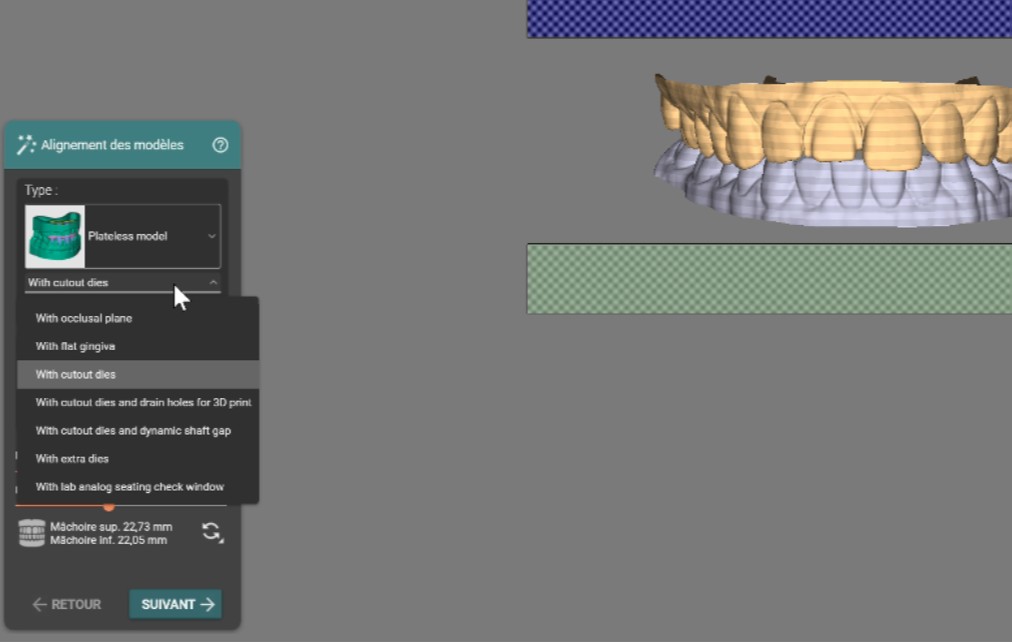
Les pré-réglages servent à adapter les paramètres du modèle en fonction l’imprimante 3D et de la résine utilisée.
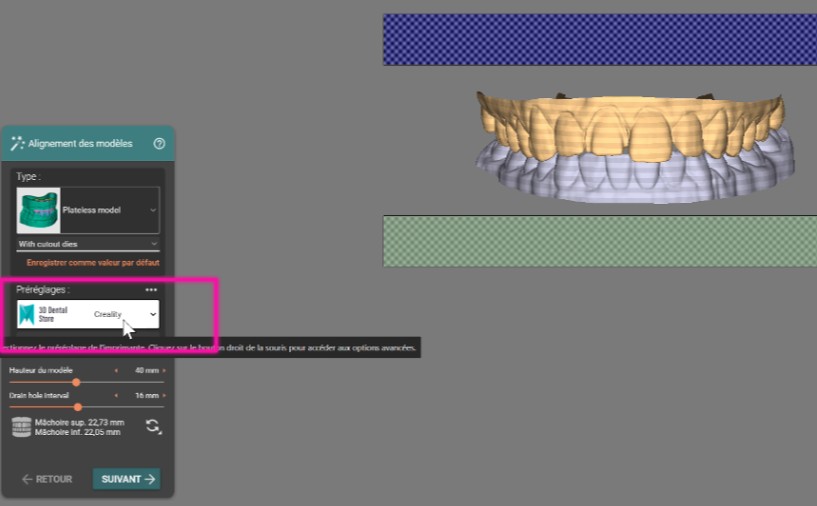
Vous pouvez régler la hauteur de votre modèle, 40mm suffisent pour les cas de conjointe. On peut augmenter la hauteur pour les cas d’adjointe car le logiciel peut avoir tendance à boucher une partie du palais si l’épaisseur du modèle est trop faible.
Le second curseur correspond à la distance entre les trous de drainage sur la base du modèle pour permettre à la résine de s’évacuer. Généralement la valeur par défaut de 16mm est suffisante.
3. Editeur de données du scan
On peut à cette étape nettoyer le modèle si ça n’a pas été déjà fait.

4. Limite marginale
Si vous êtes dans un flux totalement numérique et que votre conception a déjà été réalisée en CAO, vous n’aurez pas besoin de retracer vos limites. Sinon, comme pour une conception classique, on peut venir corriger/dessiner la limite des préparations.
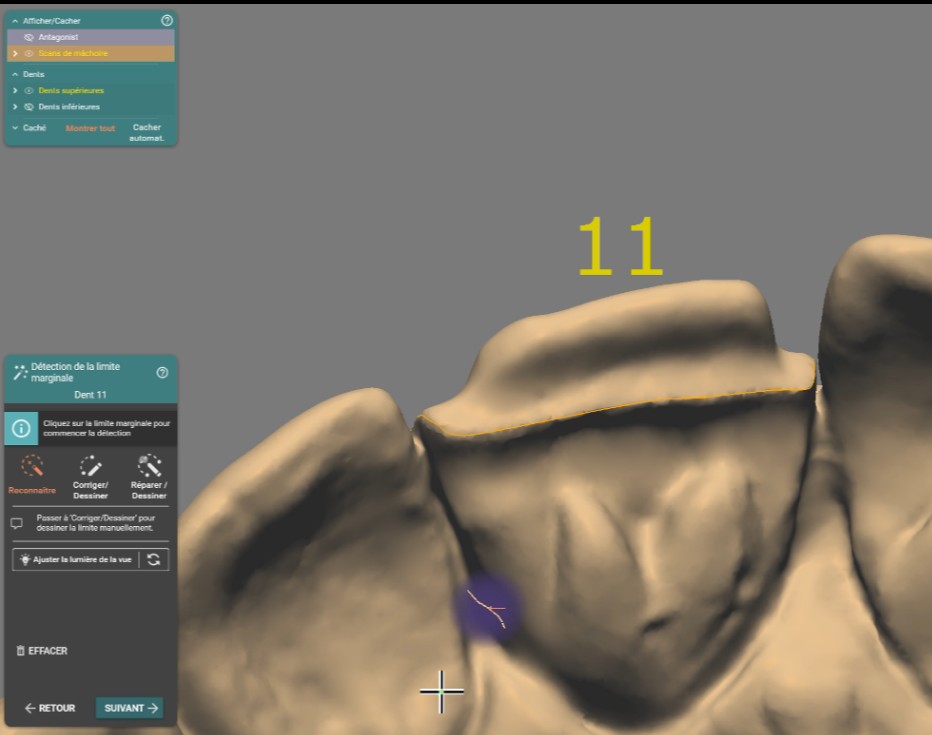
5. Choix des dents amovibles
Vous pouvez choisir si vous souhaitez des dies amovibles en cliquant sur les dents concernées ou en appuyant sur CTRL si vous souhaitez des extra dies , amovibles, ou non.
Si cette option est choisie, le logiciel vous demande de segmenter la dent. Vous pouvez la modifier si la dent n’est pas bien définie.
Cliquez sur « Appliquer » avant d’aller à l’étape suivante.
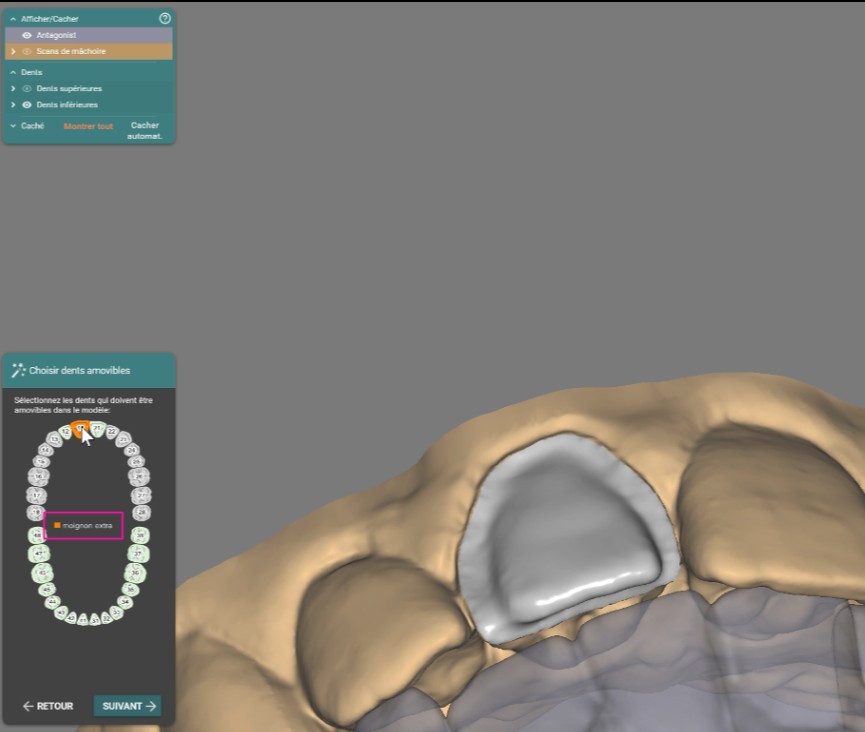
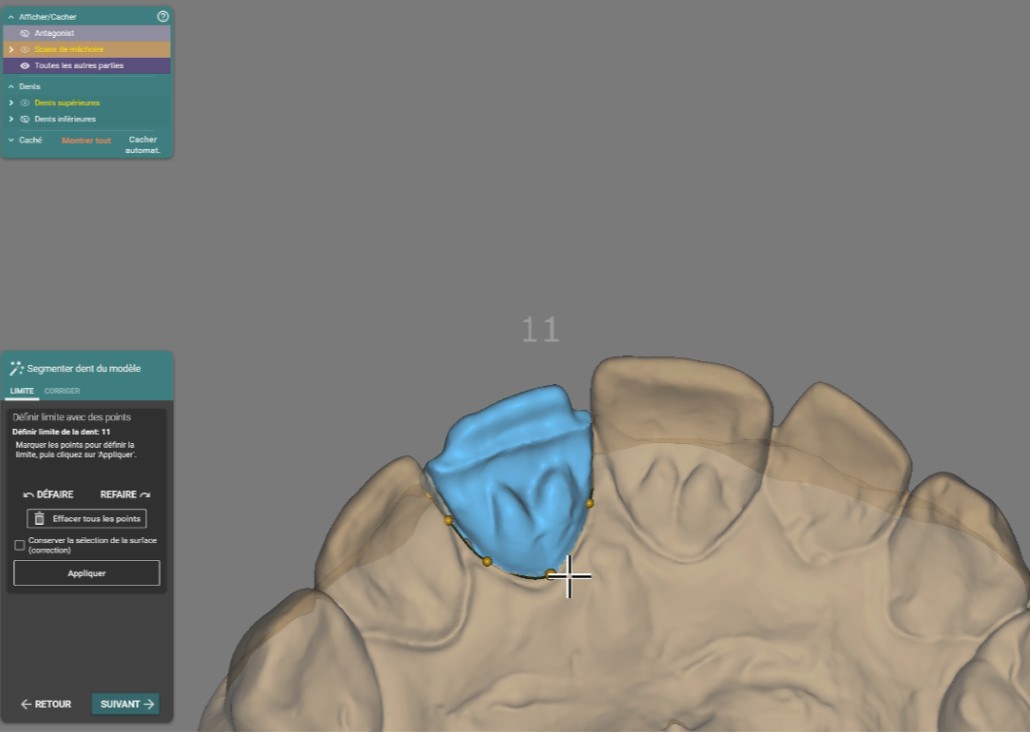
6. Paramétrage du modèle
Le module propose une grande variété de paramètres permettant d’ajuster précisément le modèle à vos exigences techniques :
- La hauteur du pin
- L’épaisseur de la limite, qui peut être augmentée en cas de limite très fine.
- Tige conique, qui correspond à l’angulation du die, vous pouvez augmenter cette angulation pour permettre une meilleure insertion du die et une friction uniquement sur la partie haute du die.
Vous pouvez également ajouter un fossé sur le moignon pour que la couronne s’insère facilement.
Définissez l’axe d’insertion du die avant de passer à l’étape suivante.
Dans les paramètres suivants, la hauteur du piédestal correspond à la hauteur de la base sur laquelle reposera le die amovible.
- Vous pouvez augmenter la valeur pour avoir une base nette.
- Vous pouvez également sélectionner un modèle creux pour économiser de la résine.
- Ajouter un fossé autour du moignon, qui créera un creux sur chaque dent adjacente pour insérer facilement le die (attention donc aux points de contacts)
- Dans « Anticiper le fraisage », indiquez le diamètre de votre fraise d’usinage. Cela permettra de casser les angles à la base du die et de faciliter l’insertion.
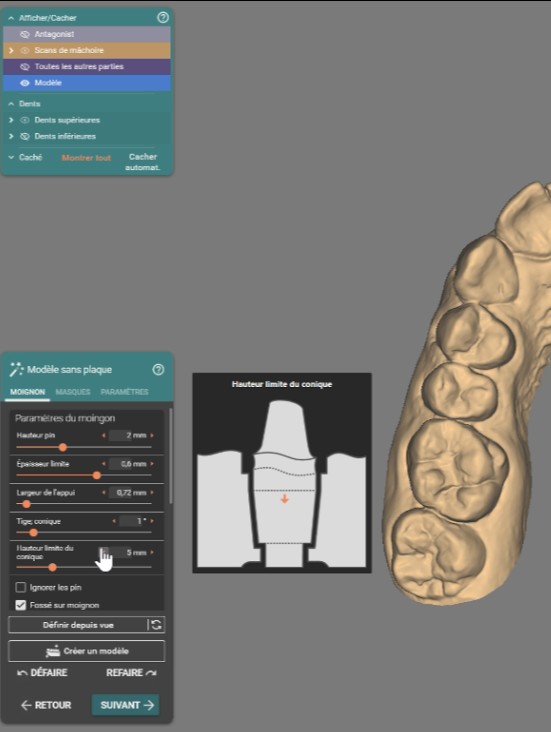
7. Attachements
Certains attachements sont en positif et d’autres en négatif.
- Les attachements en positif peuvent avoir plusieurs fonctions, par exemple :
- Le 3d print chamfer sert de biseau ou inclinaison qui est ajoutée au bord du modèle pour faciliter le retrait du modèle de la plateforme d’impression.
- Le support pins permet d’ajouter des broches de supports servant de point de fixation pour maintenir le modèle stable pendant l’impression.
- Le « transversal connector » relie plusieurs parties du modèle pour assurer également une stabilité.
- Les attachements « négatifs » servent généralement pour les trous de drainage, ou espaces creux dans le modèle permettant l’insertions d’autres composant ou facilitant des fonctions comme le drainage de la résine.
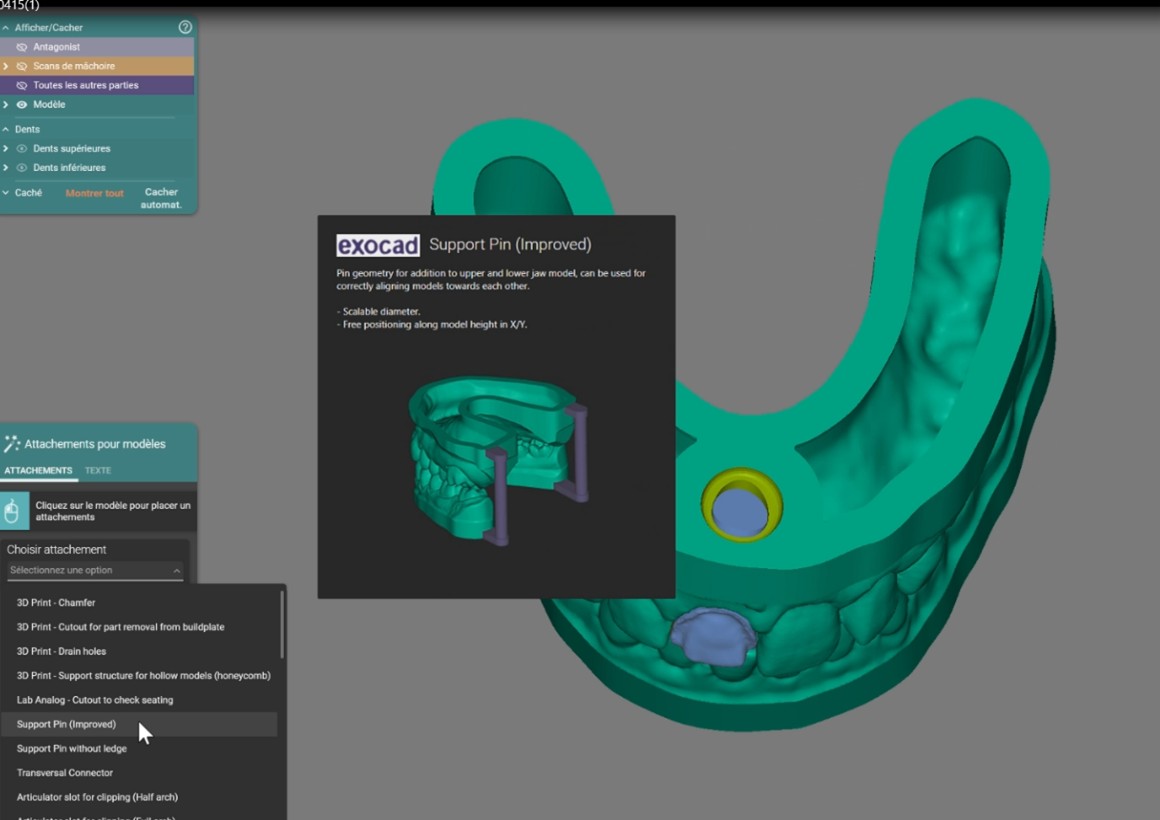
Il est également possible d’ajouter du texte en relief ou en creux , gérer l’épaisseur et la taille du texte.

8. Génération et exportation des fichiers STL
Une fois votre modèle validé, vous pouvez visualiser vos fichiers dans « Explorer » pour exporter vos fichiers STL pour l’impression ou l’usinage.
- « Modèle die » correspond à votre die seul,
- « Modèle base » correspond à votre modèle de travail sans die,
- Et le dernier, modèle base avec les dents numérotées, l’antagoniste
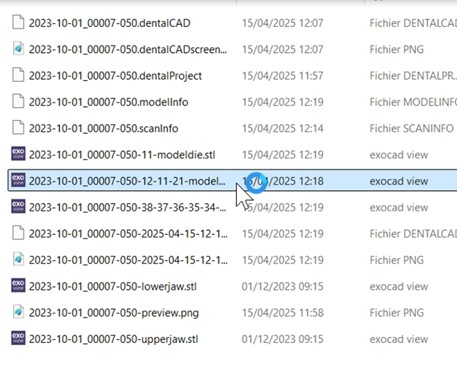
9. Services et Support Premium Exocad
Demande de devis pour le logiciel Exocad :
Pour obtenir une estimation précise des coûts associés au logiciel Exocad, veuillez remplir notre formulaire de demande de devis. Ce formulaire vous permettra de spécifier vos besoins exacts en matière de conception CAD/CAM et d’obtenir une offre personnalisée adaptée à votre pratique dentaire.
Je souhaite un devis pour Exocad
Assistance premium Exocad :
Pour bénéficier d’une assistance technique complète et de conseils d’experts pour l’utilisation de votre logiciel Exocad, nous vous recommandons notre service d’assistance premium. Ce service inclut un support dédié, des mises à jour régulières, et une aide personnalisée pour résoudre rapidement tout problème technique.
Avec l’assistance premium, vous avez accès à une équipe d’experts qui peut vous guider dans l’optimisation de vos flux de travail et la résolution des éventuels défis que vous pourriez rencontrer.
Je souscris au Support Premium Exocad
FAQ :
Faut-il avoir absolument deux modèles articulés pour créer un modèle ?
Non, vous pouvez utiliser une seule arcade pour la création d’un seul modèle.
Est-ce important l’axe d’insertion pour créer un modèle ?
Oui l’axe d’insertion des dies est important, que ce soit pour une préparation unitaire ou multiple, l’axe du die est essentiel pour pouvoir enlever et remettre facilement le die.
Puis-je réaliser un modèle à partir d’un appareil complet si je n’ai pas l’empreinte de la crête ?
Oui , à l’étape de l’éditeur de données de scan , vous pouvez sélectionner uniquement l’intrado de la prothèse complète, ne garder que cette partie, et l’inverser (clic droit-inversion des triangles) afin d’avoir l’extrado de la prothèse en positif et générer votre modèle à partir de cet intrado.
Est-ce possible de générer un modèle et des dies séparés pour régler sa prothèse sur un die unitaire ?
Oui, au moment de choisir le type de die , choisissez « With extra dies » pour vous générer des copies de dies. Ils seront imprimés seuls en plus de votre modèle de travail.